Zimmer anpassen
Neben den für die Schnellplatzierung verfügbaren vordefinierten Zimmern können Sie auch eigene Zimmer erstellen und zur Symbolleiste hinzufügen. Beim Erstellen eines neuen Zimmers geben Sie einen Namen, die Maße und die Farbe an, in der das Zimmer dargestellt wird. Name, Größe und Farbe von Zimmern können bearbeitet werden.
Außerdem können Sie beliebige Zimmer auch aus der Werkzeugleiste entfernen.
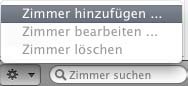
So wird ein zu platzierendes Zimmer erstellt
1 Klicken Sie auf die Taste mit den Zahnrädern  und wählen Sie im Einblendmenü „Aktion“ den Eintrag Zimmer hinzufügen. Der Dialog „Schnellstartzimmer hinzufügen“ wird angezeigt.
und wählen Sie im Einblendmenü „Aktion“ den Eintrag Zimmer hinzufügen. Der Dialog „Schnellstartzimmer hinzufügen“ wird angezeigt.
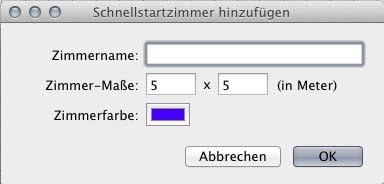
2 Geben Sie einen Zimmernamen in das Feld ein.
3 Geben Sie in den Feldern die Zimmermaße an.
4 Klicken Sie auf die Vorschaufarbe Zimmerfarbe und wählen Sie eine Farbe für die Darstellung des Zimmer aus. Schließen Sie dann das Fenster.
5 Klicken Sie auf OK. Das Zimmer wird in der Werkzeugleiste aktualisiert.
So werden Zimmer-Eigenschaften bearbeitet
1 Wählen Sie in der Werkzeugleiste das Zimmer aus, das bearbeitet werden soll.
2 Klicken Sie auf die Taste mit den Zahnrädern  und wählen Sie im Einblendmenü „Aktion“ den Eintrag Zimmer bearbeiten. Der Dialog „Schnellstartzimmer bearbeiten“ wird angezeigt.
und wählen Sie im Einblendmenü „Aktion“ den Eintrag Zimmer bearbeiten. Der Dialog „Schnellstartzimmer bearbeiten“ wird angezeigt.
3 Ändern Sie bei Bedarf den Namen, die Maße oder die Farbe des Zimmers und klicken Sie anschließend auf OK.
So wird ein Zimmer gelöscht
1 Wählen Sie in der Werkzeugleiste das Zimmer aus, das gelöscht werden soll.
2 Klicken Sie auf die Taste mit den Zahnrädern  und wählen Sie im Einblendmenü „Aktion“ den Eintrag Zimmer löschen. Das Zimmer wird aus der Werkzeugleiste entfernt.
und wählen Sie im Einblendmenü „Aktion“ den Eintrag Zimmer löschen. Das Zimmer wird aus der Werkzeugleiste entfernt.